Um dia, você pode abrir seu Contactos app no iPhone e se sentir chocado com os vários contatos duplicados no iPhone. Então, você começa a se perguntar por que existem vários contatos com os mesmos números no seu iPhone. Isso tudo por causa da sincronização do iCloud, que pode confundir os contatos locais com os contatos armazenados no iCloud. Então, você começa a gerenciar esses contatos sobrepostos excluindo alguns deles e descobre que é uma atividade tão demorada. Existe uma maneira de excluir vários contatos no iPhone rapidamente? Claro, existe, você só precisa ler o artigo aqui, seguir alguns passos e esses contatos duplicados desaparecerão.
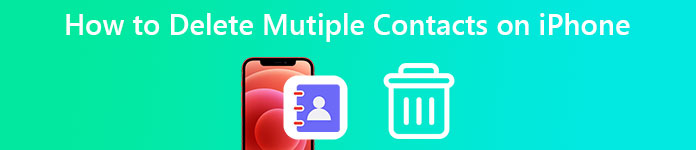
- Parte 1: Gerenciar contatos duplicados no iPhone em segundos
- Parte 2: Como excluir contatos duplicados no iPhone manualmente
- Parte 3: Perguntas frequentes sobre como excluir vários contatos no iPhone
Parte 1: Gerenciar todos e duplicar contatos no iPhone em segundos
Excluir contatos no iPhone pode ser um problema complicado, pois você não pode simplesmente excluir um número deslizando como faz para um e-mail. Você precisa tomar medidas extras para se livrar de um contato, sem mencionar a remoção de vários contatos de um iPhone. Portanto, Apksoft iPhone Eraser é projetado para resolver esses problemas e ajudá-lo a resolver o problema de contatos em um iPhone o mais rápido possível. Você pode gerenciar os contatos duplicados no iPhone e excluir todos os seus contatos para começar de novo. Enquanto isso, não apenas os contatos duplicados podem ser bem gerenciados, o programa também verifica outros dados duplicados, como fotos ou caches, e exclui todos eles.

4,000,000+ Transferências
Apague seus contatos e informações redundantes com segurança.
Limpe os arquivos e dados indesejados do seu iPhone rapidamente.
Gerencie mais de uma limpeza de dispositivo iOS simultaneamente.
Desinstale aplicativos desnecessários em um modo de lote completamente.
Como excluir todos os contatos no iPhone com o iPhone Eraser
Passo 1 Obtenha um download e instalação gratuitos do Borracha do iPhone, conecte seu iPhone ao computador e inicie o programa. Pode ser necessário tocar Confiança no iPhone e digite a senha para confiar neste computador e continue.
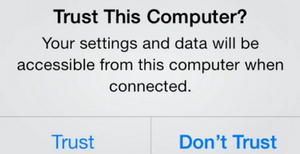
Passo 2 Em seguida, na interface principal, você terá uma visão geral das informações do seu iPhone, como armazenamento, nome e capacidade. Antes de limpar os contatos, você pode fazer backup de seus arquivos importantes, como senhas, correio de voz, arquivo de mídia, etc. Em seguida, clique no botão Quick Scan botão na interface principal para iniciar.
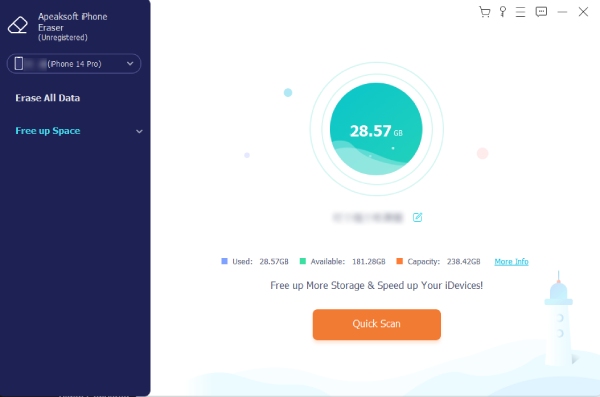
Passo 3 Após o término da digitalização, escolha um nível de apagamento. Os três níveis não apenas removerão contatos duplicados do iPhone, mas todos os contatos e outros dados. Após escolher, você pode digitar 0000 para confirmar o apagamento e clicar no botão Início botão para começar.

Parte 2: Como excluir contatos duplicados no iPhone manualmente
Embora as maneiras manuais de excluir contatos duplicados no iPhone sejam demoradas, usar um computador para excluir esses contatos manualmente pode ser muito mais rápido. Quer esteja a utilizar um computador Mac ou Windows, pode obter contatos do iCloud e siga as etapas abaixo sobre como excluir vários contatos no iPhone e se livrar de contatos duplicados.
1. Como excluir contatos duplicados no iPhone com Mac
Passo 1 Verifique se o Mac e o iPhone estão conectados com o mesmo ID Apple. Em seguida, abra seu Mac e vá para Preferências do Sistema.
Passo 2 Clique no ID Apple. Então você poderá ver todos os backups do iCloud, incluindo seus contatos. Certifique-se de marcar a caixa de seleção ao lado do Contactos para que possa ser sincronizado com o seu Mac.
Passo 3 Em seguida, vá para o Launchpad e abra o Contactos aplicativo. A seguir, pressione o Command teclas e clique nos contatos duplicados que você deseja excluir um por um.
Passo 4 Isso permite que você selecione vários contatos juntos. Clique com o botão direito do mouse em um desses contatos. A seguir, clique no Apagar cartões botão para excluir contatos duplicados do iPhone.
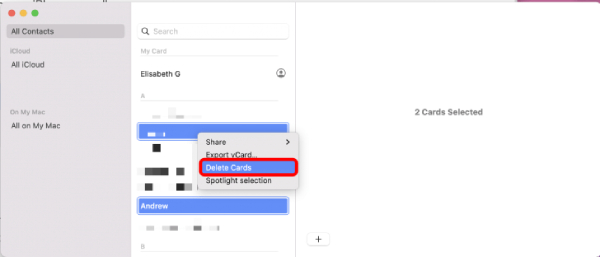
2. Como excluir contatos duplicados no iPhone com Windows
Mesmo se você não tiver Mac, ainda poderá remover vários contatos do iPhone de uma só vez com a ajuda do iCloud. Além disso, este método também permite que você exporte seus contatos do iPhone e obtenha um arquivo vCard para importar para outros dispositivos.
Passo 1 Acesse iCloudsite oficial e faça login com o ID Apple no seu iPhone. Em seguida, na página principal, clique em Contactos para continuar.
Passo 2 Depois disso, você verá todos os números e nomes que possui na lista de contatos. Pressione a tecla Ctrl e clique nos que você precisa excluir.
Passo 3 Em seguida, clique no botão de engrenagem no canto esquerdo abaixo. Clique no Apagar botão para remover todos os contatos que você acabou de escolher.
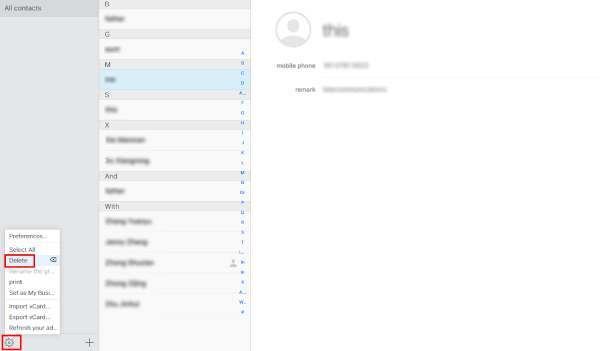
Parte 3: Perguntas frequentes sobre como excluir vários contatos no iPhone
Como mesclar contatos no iPhone?
Você pode abrir seu Mac e fazer login com o mesmo ID que usa no iPhone e ir para Contactos aplicativo. Em seguida, clique no Card botão e clique no Procure duplicatas botão. Após a pesquisa, você verá todas as cópias repetidas que você possui com números e nomes. Em seguida, você pode clicar no botão ir botão para mesclar esses contatos.
Por que tenho vários contatos no meu iPhone?
Se o seu iPhone criar um backup para contatos no iTunes e no iCloud, você terá vários contatos no iPhone com muitas cópias duplicadas. E esse problema é muito mais comum para a versão do iTunes antes de 11. Portanto, você pode atualizar seu iTunes para resolvê-lo. Outros motivos, como o problema do servidor Microsoft Exchange e o problema do servidor iCloud, também são causas possíveis.
Como evitar contatos duplicados no iPhone no futuro?
Isso é muito simples. Você só precisa acessar o aplicativo Configurações e tocar no seu ID. Em seguida, role para baixo e encontre a opção iCloud. Toque nele para entrar iCloud. Encontre o Contactos opção e toque nele para desativar o iCloud sincronização para isso. Então, depois de excluir as duplicatas antigas, não haverá mais duplicatas depois de desativá-las.
Conclusão
A partir de agora, você não precisará mais perder seu tempo excluindo todos os contatos duplicados do seu iPhone, um por um. Porque os 3 métodos acima de como excluir vários contatos no iPhone juntos vão lhe poupar muito tempo. Livre-se de seus contatos duplicados irritantes rapidamente a partir daqui.



 iPhone Data Recovery
iPhone Data Recovery Recuperação do Sistema iOS
Recuperação do Sistema iOS Backup e restauração de dados do iOS
Backup e restauração de dados do iOS gravador de tela iOS
gravador de tela iOS MobieTrans
MobieTrans transferência do iPhone
transferência do iPhone Borracha do iPhone
Borracha do iPhone Transferência do WhatsApp
Transferência do WhatsApp Desbloqueador iOS
Desbloqueador iOS Conversor HEIC gratuito
Conversor HEIC gratuito Trocador de localização do iPhone
Trocador de localização do iPhone Data Recovery Android
Data Recovery Android Extração de dados quebrados do Android
Extração de dados quebrados do Android Backup e restauração de dados do Android
Backup e restauração de dados do Android Transferência telefônica
Transferência telefônica Recuperação de dados
Recuperação de dados Blu-ray
Blu-ray Mac limpador
Mac limpador Criador de DVD
Criador de DVD PDF Converter Ultimate
PDF Converter Ultimate Windows Password Reset
Windows Password Reset Espelho do telefone
Espelho do telefone Video Converter Ultimate
Video Converter Ultimate editor de vídeo
editor de vídeo Screen Recorder
Screen Recorder PPT to Video Converter
PPT to Video Converter Slideshow Maker
Slideshow Maker Free Video Converter
Free Video Converter Gravador de tela grátis
Gravador de tela grátis Conversor HEIC gratuito
Conversor HEIC gratuito Compressor de vídeo grátis
Compressor de vídeo grátis Compressor de PDF grátis
Compressor de PDF grátis Free Audio Converter
Free Audio Converter Gravador de Áudio Gratuito
Gravador de Áudio Gratuito Free Video Joiner
Free Video Joiner Compressor de imagem grátis
Compressor de imagem grátis Apagador de fundo grátis
Apagador de fundo grátis Upscaler de imagem gratuito
Upscaler de imagem gratuito Removedor de marca d'água grátis
Removedor de marca d'água grátis Bloqueio de tela do iPhone
Bloqueio de tela do iPhone Puzzle Game Cube
Puzzle Game Cube





